Shell32.dll มีความสำคัญอย่างยิ่งต่อการทำงานที่ราบรื่นของระบบปฏิบัติการ Microsoft Windows และแอปพลิเคชันอื่นๆ ที่เกี่ยวข้อง โดยพื้นฐานแล้ว ไฟล์จะเปิดใช้งานการเข้าถึงวัตถุที่ใช้งานได้หลายอย่าง รวมถึงไฟล์และหน้าเว็บ
เมื่อมีปัญหากับไฟล์นี้ ระบบจะรายงานพร้อมข้อความแสดงข้อผิดพลาดหรือการแจ้งเตือน และบางครั้งพยายามแก้ไขปัญหาให้คุณ อย่างไรก็ตาม shell32.dll เชื่อมต่อกับไฟล์ dll อื่นๆ หลายร้อยไฟล์ และหากไฟล์เหล่านั้นเสียหายหรือสูญหาย shell32.dl จะไม่โหลด

ในการแก้ไขข้อผิดพลาด Shell32 DLL Not Found สิ่งสำคัญคือต้องทราบว่าอะไรเป็นสาเหตุ สาเหตุทั่วไปของข้อผิดพลาด a.dll คือการถอนการติดตั้งหรือการติดตั้งแอปพลิเคชันซอฟต์แวร์ ข้อผิดพลาดของรีจิสทรี การติดตั้งที่ไม่ดี การโจมตีที่เป็นอันตราย และปัญหาเกี่ยวกับฮาร์ดไดรฟ์
ให้เราเข้าใจสาเหตุของข้อผิดพลาดเหล่านี้ในพีซีของเรา เราจะบอกวิธีการแก้ไข Shell32 DLL Not Found Error Messages อ่านต่อ!
วิธีที่ดีที่สุดในการแก้ไขข้อความแสดงข้อผิดพลาด Shell32 DLL ไม่พบ
1. ข้อผิดพลาดของรีจิสทรี –
หากรีจิสทรีของคุณได้รับการแก้ไขหรือเสียหายจากไวรัส ม้าโทรจัน เวิร์มหรือมัลแวร์รูปแบบอื่นๆ คุณอาจมีปัญหากับไฟล์ .dll
วิธีแก้ปัญหา:– วิธีแก้ไขคือการซ่อมแซมรีจิสทรีและซ่อมแซมความเสียหายที่เกิดขึ้นกับคอมพิวเตอร์ของคุณ การเรียกใช้การสแกนฟรีด้วยซอฟต์แวร์ที่เชื่อถือได้จะช่วยแก้ปัญหานี้ได้
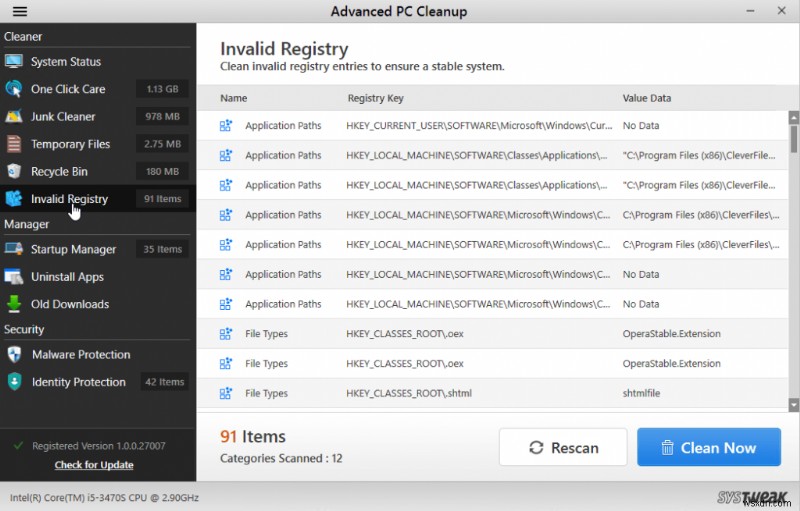
Advanced PC Cleanup by Systweak Software มีโมดูลทำความสะอาดรีจิสทรีที่มีประสิทธิภาพ หลายท่านอาจไม่ทราบว่ารีจิสทรีเป็นฐานข้อมูลที่ Windows ใช้เพื่อให้แน่ใจว่าแอปและฮาร์ดแวร์ทั้งหมดเปิดใช้งานอยู่ การล้างข้อมูลบนพีซีขั้นสูงจะลบค่ารีจิสทรีที่ไม่ถูกต้องอีกต่อไป ดังนั้นจึงเป็นการเพิ่มประสิทธิภาพรีจิสทรีของ Windows
ด้วยรีจิสทรีที่ปราศจากข้อผิดพลาด จะมีโอกาสน้อยลงที่พีซีของคุณจะพังเนื่องจากข้อความแสดงข้อผิดพลาด “Shell32 DLL Not Found” คลิกที่ปุ่มเพื่อดาวน์โหลดซอฟต์แวร์
2. การอัปเกรดหรือการเปลี่ยนแปลงเป็นระบบปฏิบัติการอื่น –
บางครั้งเมื่อคุณอัปเกรดระบบปฏิบัติการ คุณอาจพบข้อผิดพลาดนี้
โซลูชัน :– หากเกิดขึ้น แนะนำให้ย้อนกลับไปใช้ระบบปฏิบัติการเดิม คุณสามารถลองติดตั้งใหม่ในภายหลังโดยตรวจสอบให้แน่ใจว่าคุณได้ติดตั้งระบบปฏิบัติการเวอร์ชันเต็ม
3. การติดเชื้อมัลแวร์
'ไม่พบ Shell32 DLL' ข้อผิดพลาดอาจเกิดจากการติดมัลแวร์ในคอมพิวเตอร์ Windows ของคุณ
โซลูชัน :– คุณต้องใช้โปรแกรมป้องกันมัลแวร์อัจฉริยะเพื่อสแกนพีซีของคุณเพื่อหาภัยคุกคามจากมัลแวร์

Advanced System Protector เป็นโปรแกรมป้องกันคอมพิวเตอร์ที่ทรงพลังที่ช่วยให้คุณห่างไกลจากการโจมตีแบบฟิชชิ่ง แอดแวร์ สปายแวร์ และมัลแวร์ในรูปแบบอื่นๆ มีความรวดเร็วและมีฐานข้อมูลคำจำกัดความของมัลแวร์ที่นักพัฒนาอัปเดตเป็นประจำ คลิกที่ปุ่มเพื่อดาวน์โหลดซอฟต์แวร์
4. เป็นเรื่องง่ายมากที่จะติดมัลแวร์ในระบบของคุณ หากไฟล์ DLL ที่ดาวน์โหลดมาเสียหาย เป็นการดีกว่าที่จะลองใช้ System File Checker ซึ่งเป็นเครื่องมือบรรทัดคำสั่งที่มาพร้อมกับระบบคอมพิวเตอร์ของคุณ
4. การใช้ตัวตรวจสอบไฟล์ระบบ –
เนื่องจากไฟล์ข้อผิดพลาด Shell32 DLL Not Found เป็นข้อผิดพลาดของไฟล์ระบบ คุณสามารถลองใช้ System File Checker ที่รู้จักกันแพร่หลายในชื่อ 'การสแกน SFC' เพื่อแก้ปัญหา เครื่องมือนี้จะสแกนไฟล์ระบบและแทนที่ไฟล์ที่ไม่ดีด้วยไฟล์ที่ดี ใน Windows 10/8.1//7 ให้ไปที่เมนูเริ่มต้น จากนั้น:
- เลือก 'โปรแกรมทั้งหมด'
- เลือกอุปกรณ์เสริม
- คลิกขวาที่พรอมต์คำสั่ง
- เลือก 'เรียกใช้ในฐานะผู้ดูแลระบบ'
- ป้อนรหัสผ่านหากจำเป็น หรือคลิกอนุญาตหากมีการร้องขอการยืนยัน
- พิมพ์ sfc /scannow
- Press Enter button
หมายเหตุ : – Sometimes, this tool will fail to do a complete repair of the OS.
5. Replacing the missing file –
Many times, you can try replacing a missing dll file and perform shell32.dll download from a website. However, there are many drawbacks of doing so. For example, several websites that provide replacement files aren’t updated on regular basis. Therefore, downloading file from these websites and loading it onto your PC may not be a good idea. Thus, we would recommend you choose a reputed website to replace missing dll files.
6. System Restore –
This tool is always a good starting point whenever you have a problem with your operating system. First try to restore your system to an earlier period when you know your computer system was working smoothly. Follow these steps to perform System Restore in Windows 10:
- Go to Search bar at the left bottom corner
- Type ‘Control Panel’
- Select ‘Recovery’
- Select ‘Open System Restore’
- Follow the instructions through
หมายเหตุ :– For this feature to work, it’s necessary that System restore should be enabled. If you haven’t enabled System Restore, select ‘Open System Restore’ and it will prompt you to enable the feature. Follow the instructions and you’ll be able to successfully enable t the feature.
These are few methods that can help you in fixing Shell32 DLL Not Found errors. However, these basic practices will only improve your PC’s health and therefore can be followed as a PC maintenance practice. We also advise you to use software mentioned in the article for best results.
For more help on PC related issues, connect with us in the comments below.


